cache Jocul conține, de obicei, fișierele de date și multimedia de bază. Aceasta include imagini și modele, precum și informații cu privire la joc de caractere, și progres (economisire), precum și multe alte date necesare. Unele jocuri online necesită o conexiune permanentă, și mai importante informații sunt stocate pe servere. Memoria cache conține doar o parte din datele despre joc. Prin urmare, este mai bine să pre-a verifica dacă memoria cache în jocul selectat, sau nu este necesar.
Pasul 1. Descărcați cache-ul APK
Astăzi vom vorbi despre modul de a descărca jocul și memoria cache de pe computer, apoi instalați și rulați-l folosind BlueStacks emulator. Cache va fi instalat pe exemplul de joc Castelul Clash. Faceți clic pe un link și descărca fișierul cache și un joc separat în sine ca un fișier cu extensia APK-:
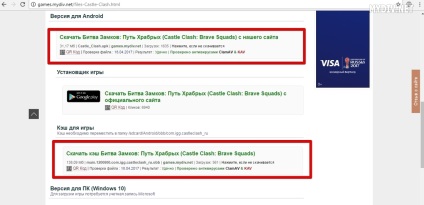
Pasul 2: Instalați un manager de fișiere
BlueStacks rula și deschideți Magazin Play:
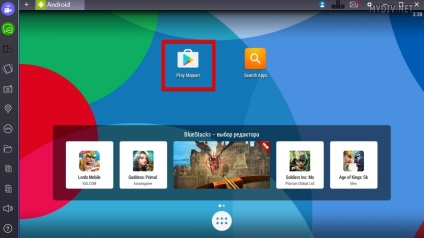
Scrierea în căutarea forma ES File Explorer:
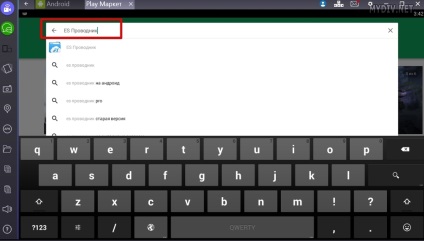
Du-te la pagina de manager de fișiere și faceți clic pe butonul Install:
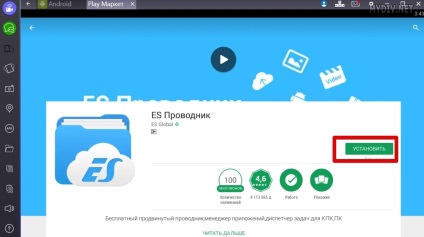
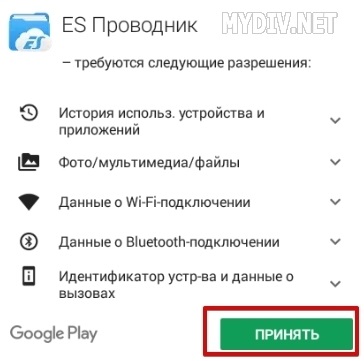
Dacă nu aveți acces pentru a juca piață Google, puteți descărca întotdeauna ES Explorer de pe site-ul nostru.
Închideți fereastra Magazin Play și pentru a reveni la ecranul principal al emulator.
Pasul 3: Instalarea APK
În panoul din stânga există un buton BlueStacks Install APK. Dați clic pe ea:
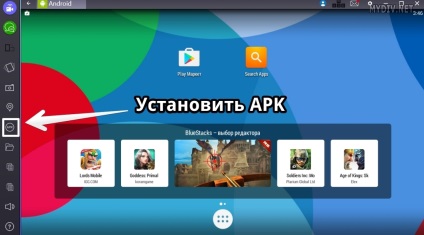
Alegerea fișierul nostru de instalare Castle_Clash.apk. am descărcat mai devreme, și faceți clic pe butonul Deschidere:
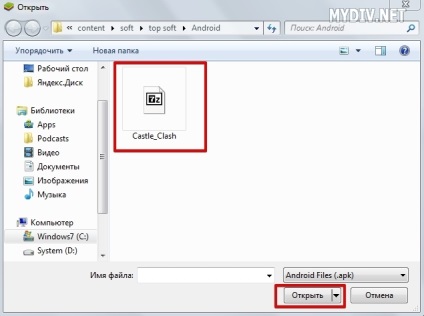
Așteptați până când jocul este stabilit:
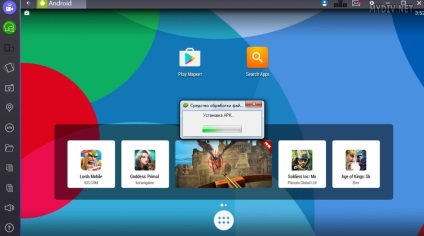
Pasul 4: Instalarea cache
Din nou ne întoarcem la panoul din stânga al BlueStacks și căutați it buton Copiați fișierele din Windows. Dați clic pe ea:
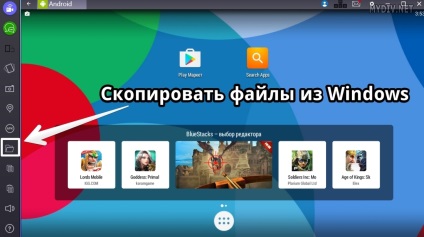
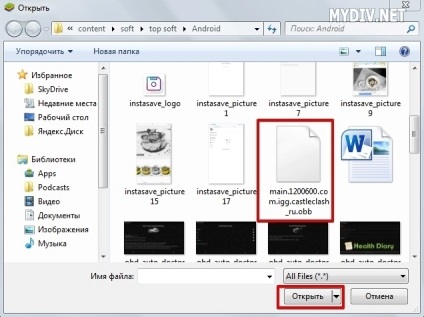
În continuare, va apărea o fereastră în care vom alege ES Salvare și apăsați pe butonul Doar acum:
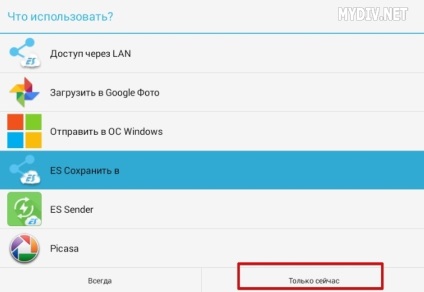
Alegerea dosar Android:
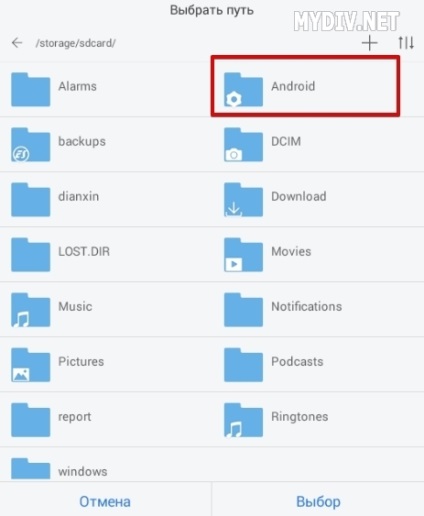
Apoi, specificați .obb directorul:
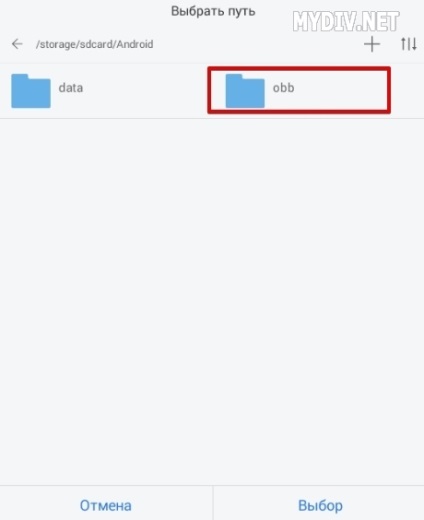
Aici vom crea un nou director folosind butonul +:
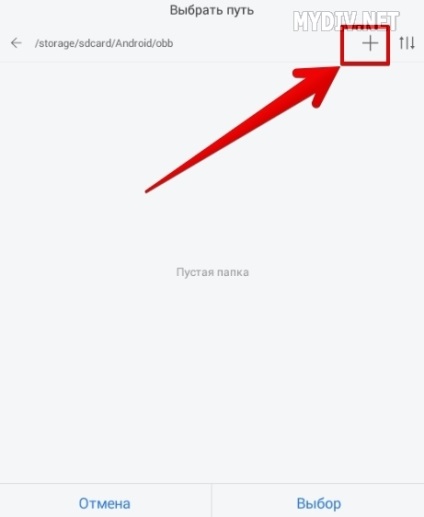
Com.igg.castleclash_ru specificați numele și faceți clic pe OK:
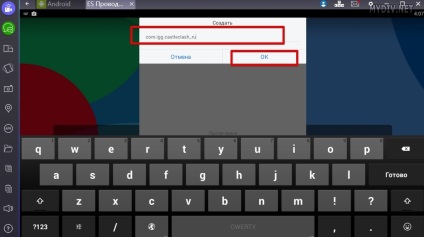
Dacă instalați un alt joc, numele pentru dosarul cu cache-ul ar trebui să fie luate direct din numele de fișier cache, începând cu cuvântul com. De exemplu, avem fișier cache main.1052.com.wb.goog.mkx.obb pentru jocul Mortal Kombat X. Prin urmare, numele de director pentru ea va arata ca com.wb.goog.mkx.
Selectați directorul pe care tocmai l-ați creat:
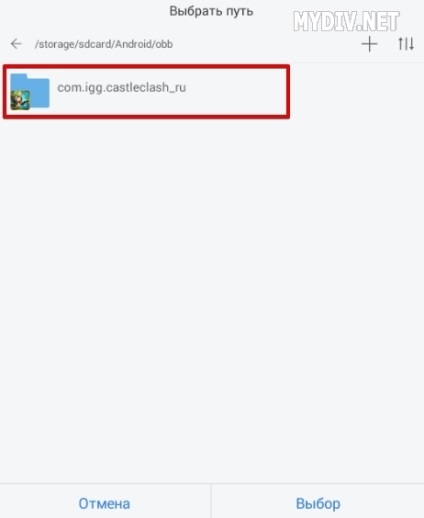
Faceți clic pe butonul Selectare. pentru a copia în acest fișier director cache:
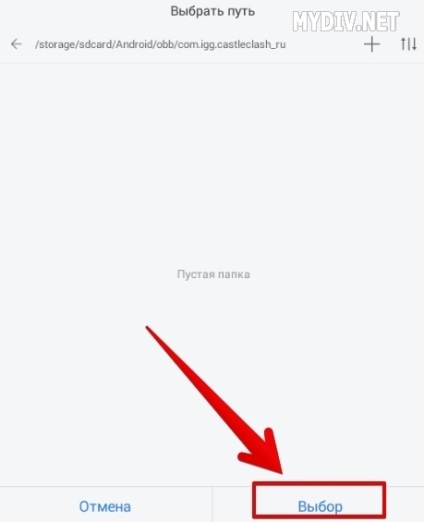
Ne așteptăm un timp până când BlueStacks migrarea cache completă.
Etapa 5. Testarea
Run Castelul Clash:

Dacă descărcarea a avut loc fără probleme, atunci acest lucru înseamnă că ne-am stabilit cache-ul corect. În caz contrar, ar începe de pompare fișiere suplimentare, sau jocul nu va rula.
Pasul 6. Alternative
Este important să se țină cont de faptul că pentru această setare joc se realizează în folderul cache sdcard / Android / OBB / com.igg.castleclash_ru /. dar această cale poate fi diferită pentru alte jocuri. De exemplu, pentru a cache unele jocuri de la compania Gameloft este stocat în folderul sdcard / Gameloft / Jocuri / naimenovanie_igry /.
Pentru jocurile de la Glu - sdcard / glu / naimenovanie_igry /.
Pentru jocurile de la Electronic Arts și alți dezvoltatori - sdcard / Android / date / naimenovanie_igry /.
Pasul 7. Arhive
Un lucru mai important este faptul că unele jocuri nu sunt în cache-ul ca un singur format de fișier OBB. precum și o arhivă cu foldere și fișiere. Acest lucru este în primul rând pentru jocuri de la Gameloft. Din fericire, ES Explorer poate extrage toate fișierele din arhiva către directorul de destinație. Luați în considerare acest proces prin exemplul cache-ul la joc My Little Pony. care vine sub forma unui ZIP-arhivă.
Faceți clic pe butonul de copiere fișiere de la Windows:
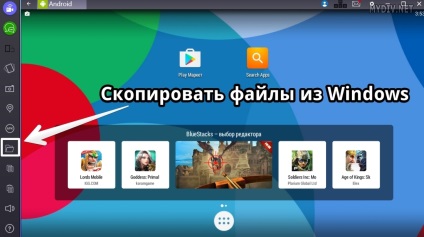
Alegerea noastră ZIP-fișier:
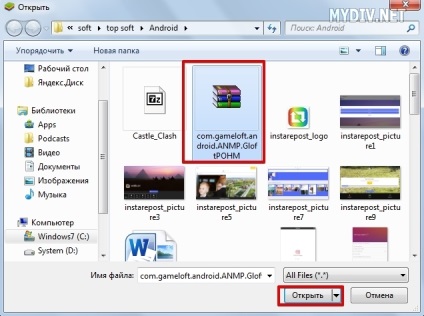
Se specifică ES Salvați și apăsați Numai acum:
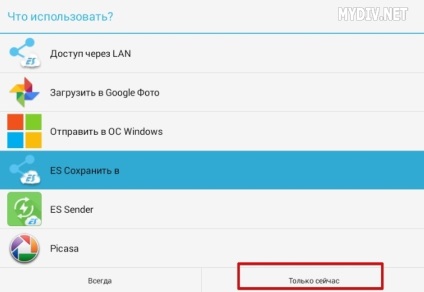
Cache pentru acest joc trebuie să fie stocate în directorul / Android date sdcard / / com.gameloft.android.ANMP.GloftPOHM /. asa ca am ales primul dosar Android:
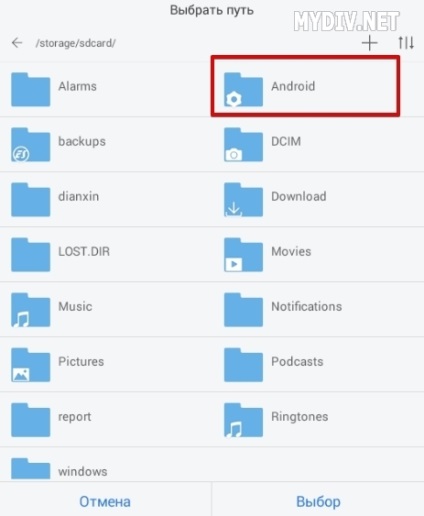
Apoi, specificați datele:
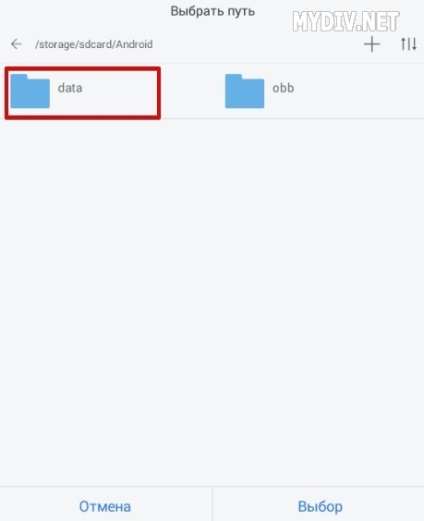
Faceți clic pe butonul Selectare. pentru a transfera fișierul în acest cache director:
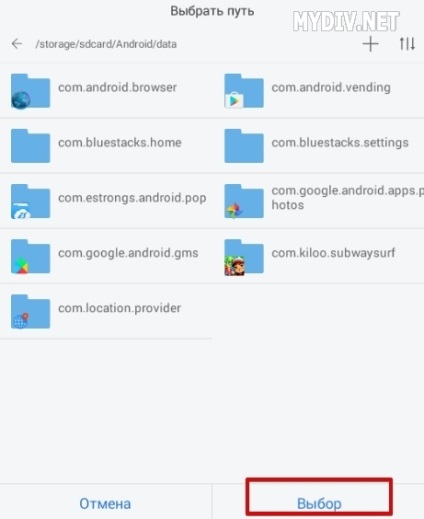
Așteptați până când fișierul este copiat, și ES File Explorer deschis. Alegerea unui director local de stocare → Acasă → Folder → Android date:
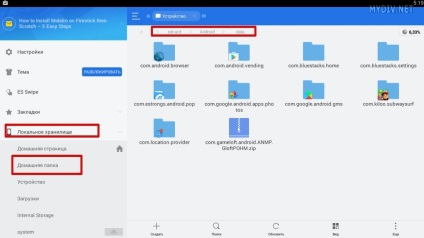
Deoarece în aceste arhive avem deja dosar com.gameloft.android.ANMP.GloftPOHM. Noi pur și simplu despachetați conținutul ZIP-fișier în datele. Pentru a face acest lucru, faceți clic pe fișier și țineți apăsat mouse-ul timp de câteva secunde până când apare pictograma verde. Apoi, faceți clic pe butonul Mai multe → Despachetați:
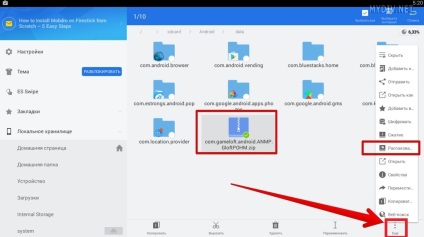
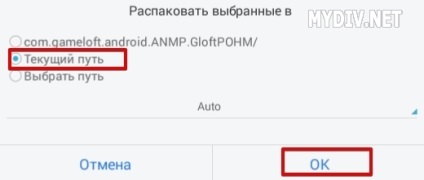
Va asteptam de ceva timp:
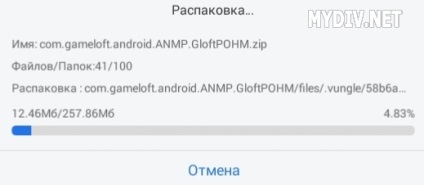
Totul este posibil acum pentru a închide ES Explorer și rula jocul.
În mod similar, setați cache-ul în orice alt joc care acceptă emulator BlueStacks.
Tocmai am trecut prin Real Steel LG Android prin ShareIt pe PC, și apoi găsi fișierele și am BlueStacks apăsat setările și au existat nu-mi amintesc cum este scris, dar Che este de a transfera fișiere de la Windows la Real cache-ul din oțel android.Vybral și sa mutat la Android și ustanovil.Znayu a scris că e de rahat, dar care ponyal.Ya fericit pentru tine.
I pentru un motiv oarecare, în dosarul ferestre conductor nu este creat, și, prin urmare, figura zakinesh cache în emulator.